Excel 2010 proporciona una lista de matemáticafunciones que le permiten evaluar la lógica compleja al instante. De la lista de funciones proporcionadas, sería útil encontrar el valor de Techo, especialmente cuando necesita encontrarlo para "múltiples" especificados. Excel 2010 TECHO La función evalúa inmediatamente el valor máximo basado en el múltiplo especificado. En esta publicación, explicaremos cómo puede encontrar el valor más pequeño del siguiente entero de acuerdo con el múltiplo especificado.
Para comenzar, inicie la hoja de cálculo de Excel 2010 en la que desea aplicar la función de techo. Por ejemplo, hemos incluido una hoja de cálculo que contiene campos; S.No, valores, y Techo.

Ahora, queremos averiguar el límite máximo de los datos presentes en el Valor campo. Para esto usaremos la función de techo. La sintaxis de la función es;
= TECHO (número. Importancia)
El primer argumento es un número que se refiere al número para el que desea mostrar el techo, y la importancia se refiere a cualquier número del múltiplo más cercano que se necesita.
Estaremos escribiendo esta función como;
= TECHO (A1,2)
El primer argumento es A1, que se refiere a la ubicación de la celda, sin embargo, también puede escribir el valor directamente. El segundo argumento es 2, que se refiere al múltiplo más cercano de 2.
Como se muestra a continuación, muestra 16 para los datos 15 en el campo de valor. Se buscó el valor significativo más cercano que es múltiplo de 2, las opciones eran 14 y 16 más cercanas al valor 15, ya que estamos descubriendo el techo por eso muestra 16 como resultado.
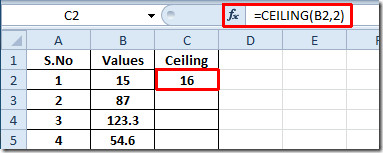
Ahora, para aplicarlo sobre el campo, simplemente arrastre hacia abajo el signo más al final de la celda (que contiene la función) hacia el final de la columna.
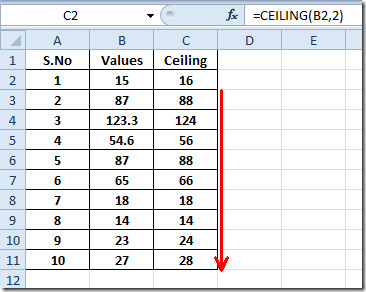
Ahora, si desea mostrar el valor máximo del número entero más cercano, simplemente cambie la importancia de la función a 1. Sería útil en situaciones en las que esté tratando con valores decimales.
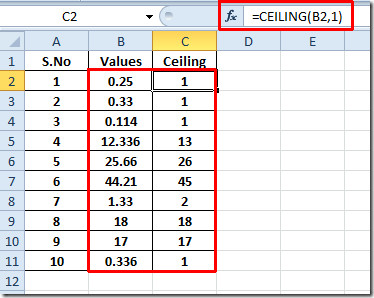
Para descubrir el límite máximo del valor exclusivamente, debe poner el primer argumento directamente.
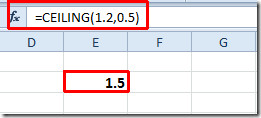
También puede consultar Excel previamente revisadofunciones; RANGO, TIEMPO, DIRECCIÓN, HECHO (factorial), MAX, MIN, MAXA, MINA y EXACTO, Funciones lógicas, INFORMACIÓN, SUMSQ, DÓLAR, SUMPRODUCT, SUMIF, COUNTIF, VLOOKUP, HLOOKUP, PMT y LEN.













Comentarios